如何在必剪中设置字幕转语音功能?必剪操作指南
 发布于2024-11-03 阅读(0)
发布于2024-11-03 阅读(0)
扫一扫,手机访问
必剪是一款智能化视频制作软件,功能全面,操作简单,能够帮助用户更快更好地进行视频制作。视频编辑过程中,怎么让字幕转成语音?我们只需要在必剪中添加字幕后,点击切换到“文本朗读”栏,选择喜欢的声音生成语音就可以了。
操作步骤:
第一步:双击打开必剪,导入素材并拖动到时间轨;
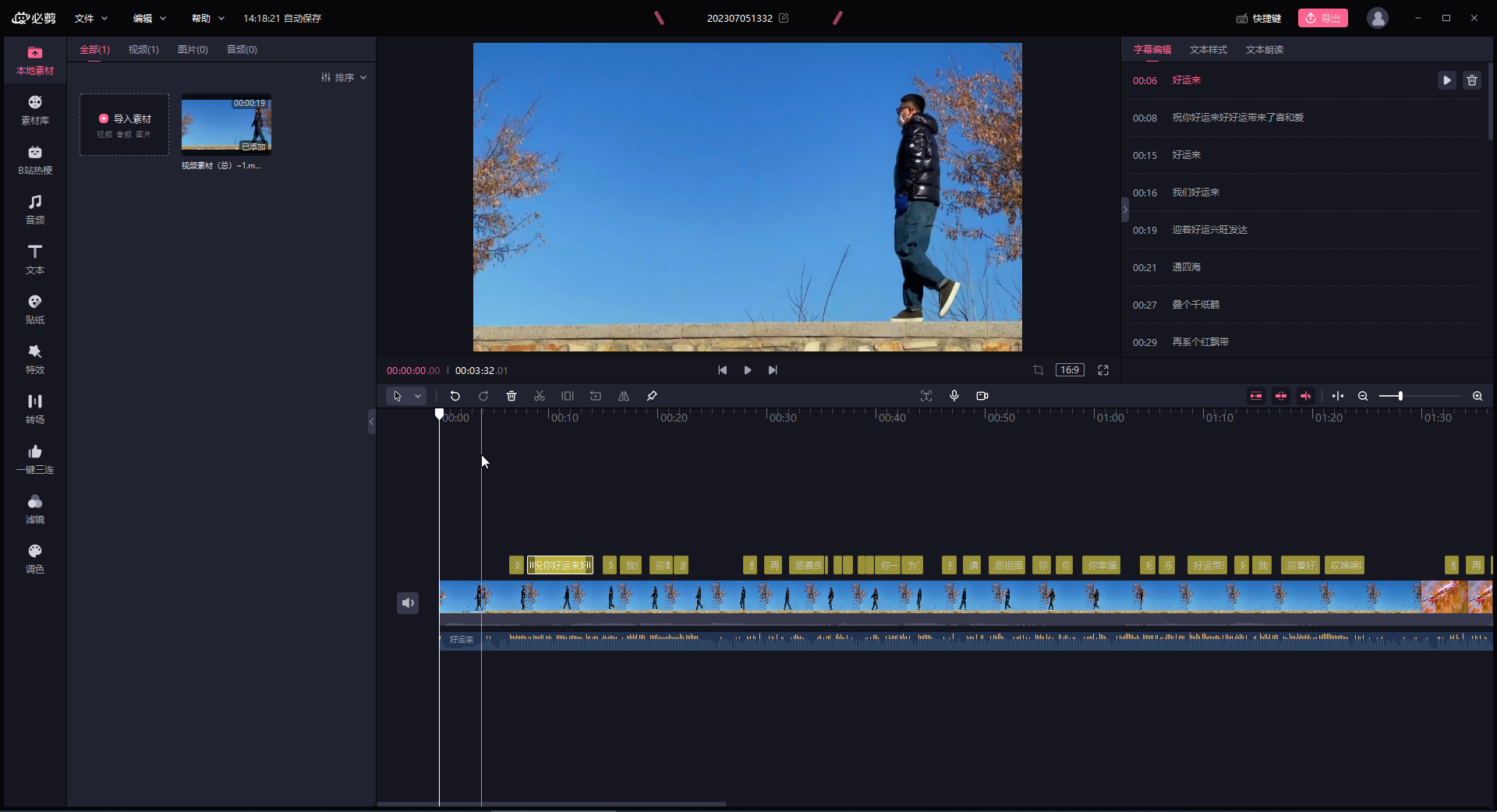
第二步:如果自己没有素材可以切换到“素材库”下载和使用软件提供的素材;
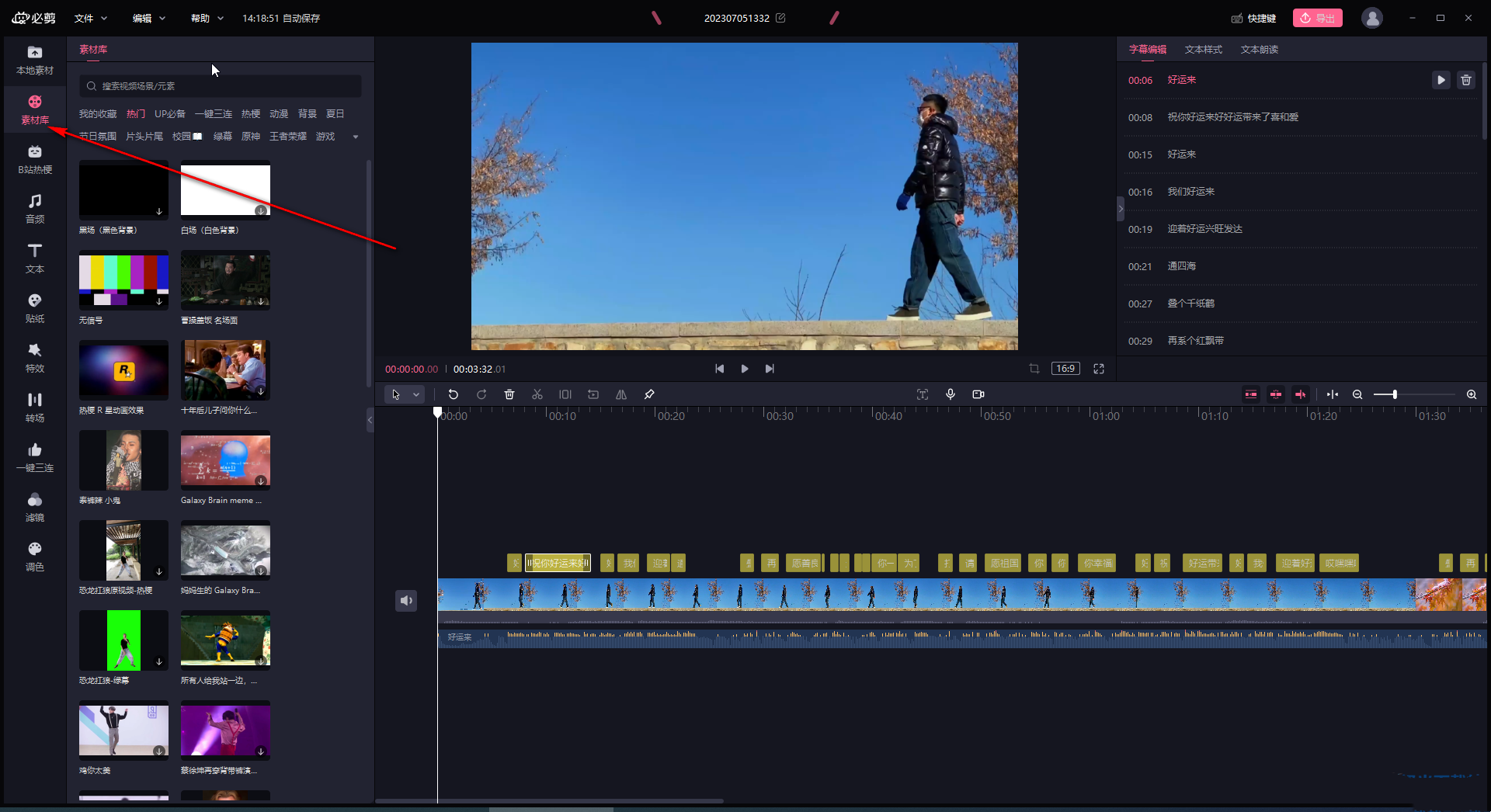
第三步:接着点击切换到“文本”栏,将鼠标悬停到“默认文本”处,点击加号图标添加,添加后可以在时间轨自由拖动调整字幕的显示时长,在右上方可以修改字幕,设置样式效果,在画面中可以自由拖动调整字幕位置;
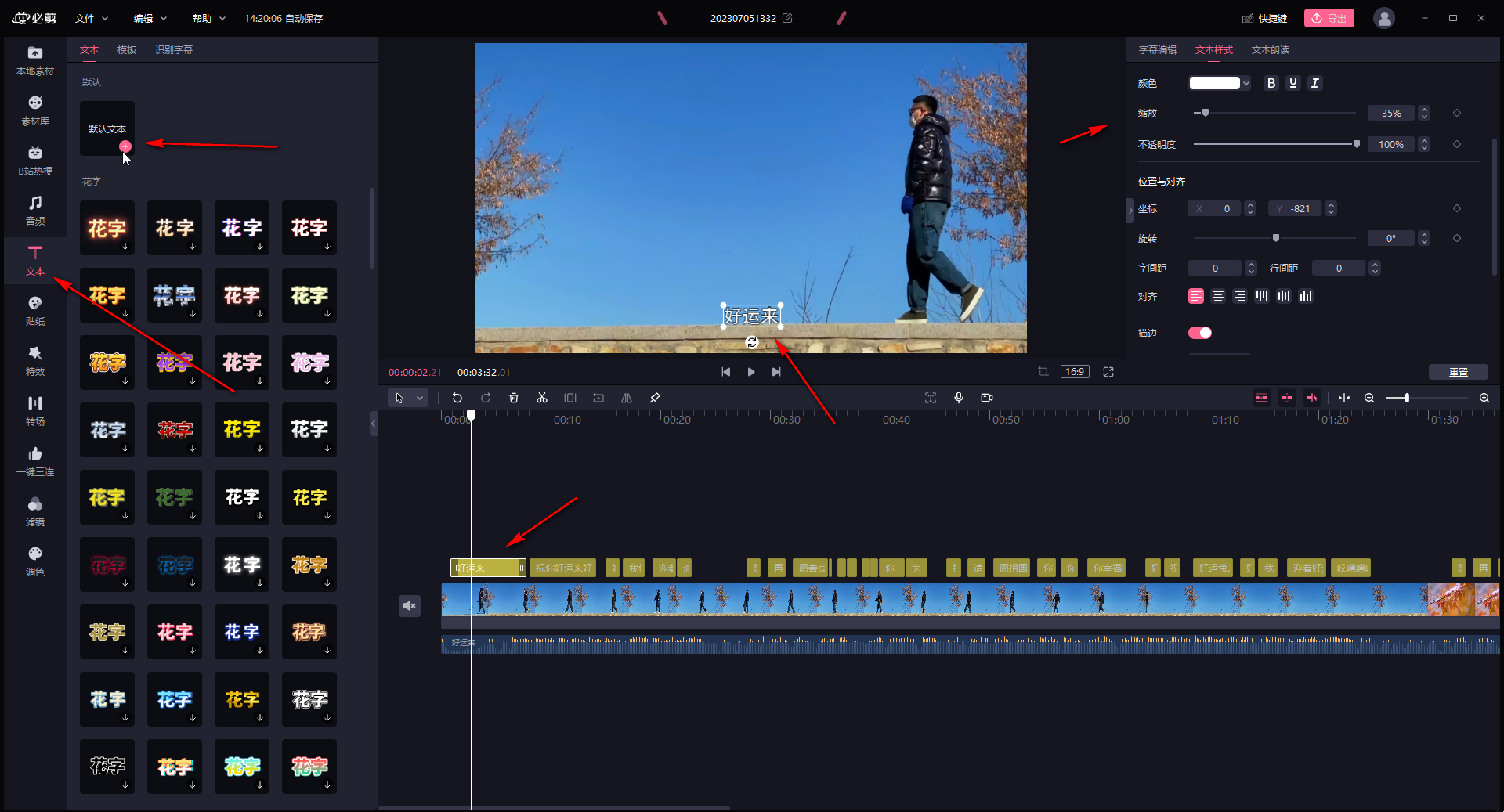
第四步:接着点击切换到“文本朗读”栏,点击选择想要的声音类型和声音效果后,点击右下角的“生成音轨”;
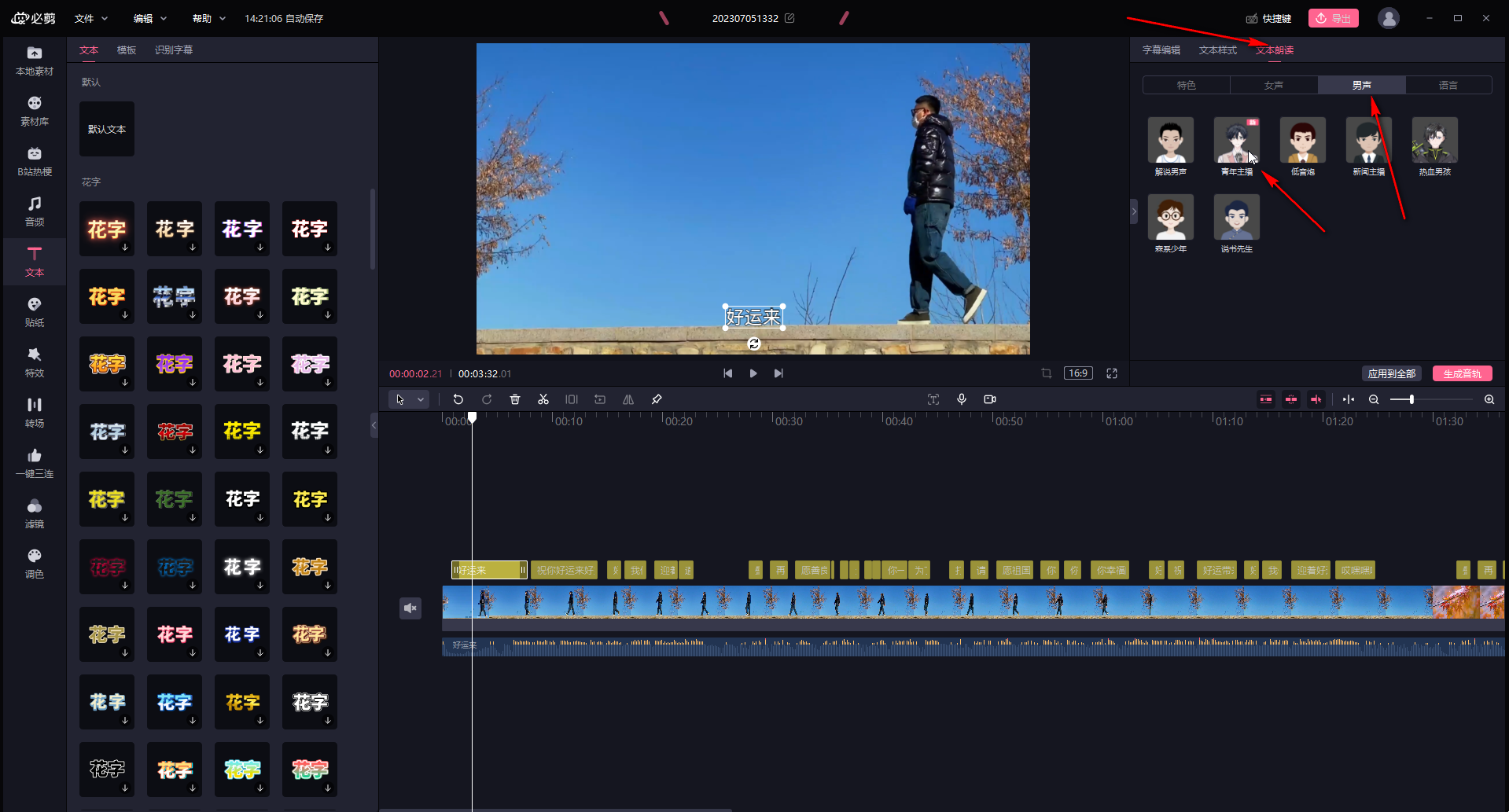
第五步:就可以看到时间轨中出现字幕的音轨了,可以在右上方适当调整音量等参数,然后点击“应用到全部”就可以了。
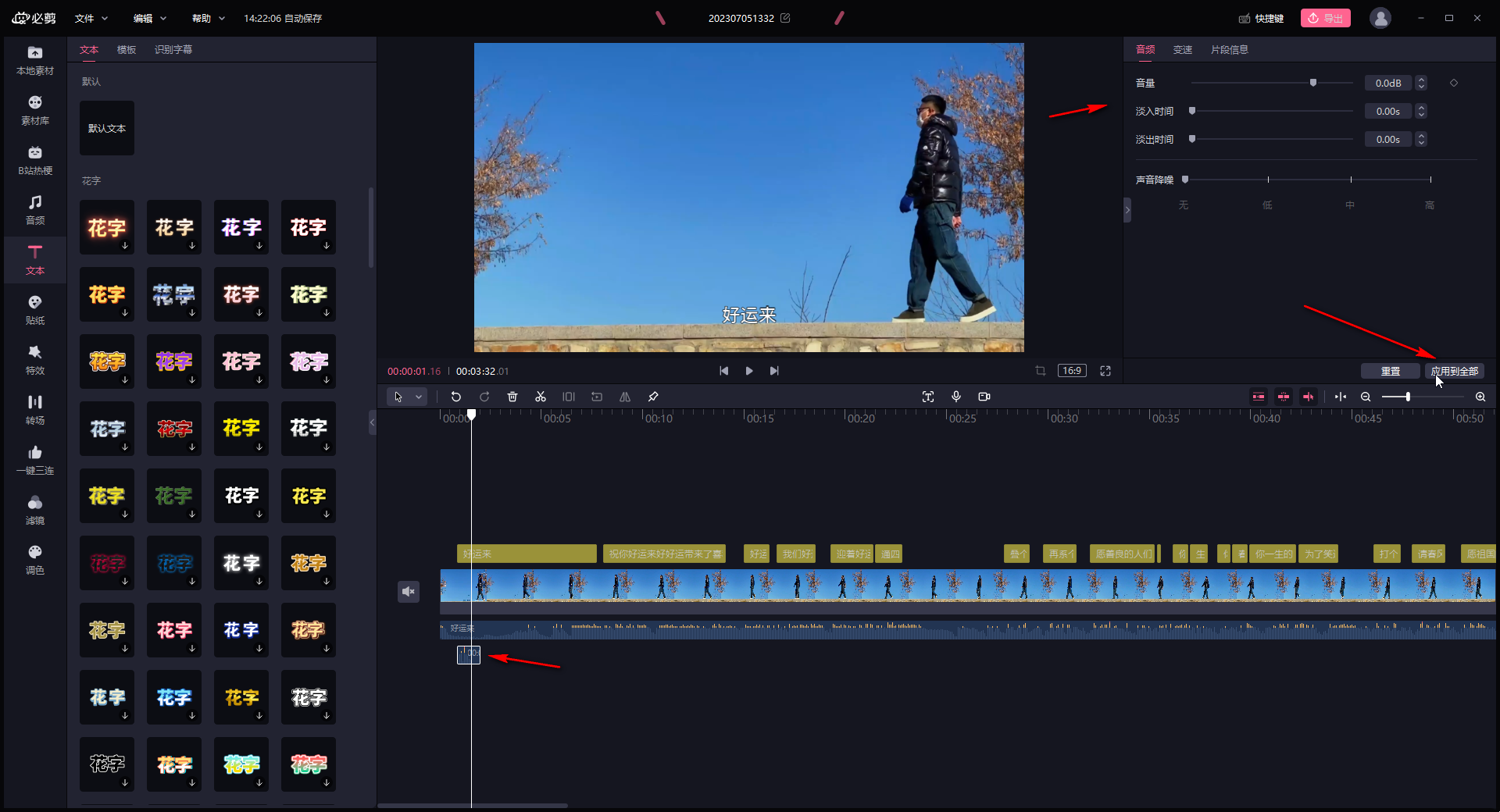
本文转载于:https://www.win10h.com/jiaocheng/43219.html 如有侵犯,请联系admin@zhengruan.com删除
上一篇:如何在番茄小说中切换账号
下一篇:分享PPT的基础教程
产品推荐
-

售后无忧
立即购买>- DAEMON Tools Lite 10【序列号终身授权 + 中文版 + Win】
-
¥150.00
office旗舰店
-

售后无忧
立即购买>- DAEMON Tools Ultra 5【序列号终身授权 + 中文版 + Win】
-
¥198.00
office旗舰店
-

售后无忧
立即购买>- DAEMON Tools Pro 8【序列号终身授权 + 中文版 + Win】
-
¥189.00
office旗舰店
-

售后无忧
立即购买>- CorelDRAW X8 简体中文【标准版 + Win】
-
¥1788.00
office旗舰店
-
 正版软件
正版软件
- 百度地图竖屏导航怎么切换_百度地图设置竖屏导航方法介绍
- 1、首先输入自己想去的地点,点击【开始导航】。2、在导航界面点击如图界面,进入设置。3、选择【横竖屏导航】中的竖屏导航即可。
- 11分钟前 0
-
 正版软件
正版软件
- 百度网盘pc客户端二维码加载失败的完美解决办法
- 百度网盘支持多端登录,同步消息非常快,但是有用户反映自己在登录百度网盘pc客户端时,二维码扫不出来了,这是怎么回事?针对这一问题,小编找遍了全网,终于为大家找到了解决的办法,快来试试吧。 解决教程如下: 找到IE浏览器,桌面上找不到的可以WIN+S打开搜索输入ie; 打开之后进入internet选项——>高级——>重置; 如果还是不行的话,需要进行的操作是: 进入网络共享中心——>internet选项&
- 16分钟前 二维码 百度网盘 0
-
 正版软件
正版软件
- 钉钉设置不允许通过手机号添加我的方法分享
- 1、打开钉钉之后点击一下头像。2、弹出的选项栏选择打开设置。3、在设置界面点击一下隐私。
- 31分钟前 钉钉 手机号 0
-
 正版软件
正版软件
- 小米小爱同学怎么改名字
- 在这个智能化的时代,手机中的语音助手已经成为了我们日常生活中的得力助手,大家耳熟能详的手机智能AI名字数不胜数。而小米手机中的小爱同学,虽然出现时间稍晚,但凭借其不断的发展和完善,已经成为了众多米粉心中的全能小助手。那么很多时候我们想给唤醒小爱同学的名称换上我们自己想要给他的爱称增添个性化究竟行不行呢,本站小编带来这篇教程攻略就将为大家带来详细攻略步骤介绍,希望能帮助到各位有需要的小伙伴们!一、打开小爱同学要在小米手机上打开小爱同学,可以从系统工具文件夹中找到它。许多小米手机预装的应用程序都会在这个文件夹
- 46分钟前 改名字 小米小爱 0
-
 正版软件
正版软件
- 3Ds MAX创建体积光效果的详细教程
- 1、体积光是在灯光的基础上添加的一种效果;首先在场景中要创建一盏灯光,下面为聚光灯为例,点击【创建】-【灯光】-【标准】-【目标聚光灯】,在场景中创建(如图);创建后可以把灯光移动对齐到物质场景中去或等后面步骤完成后再移动到物质场景中去都可以。2、构画后点击其灯光,在它的修改器中可以对其进行参数修改(要对近距与远距衰减进行一等量的设置,不然后续的体积光会无限延伸,除非有遮挡物);找到修改列表下方的【大气与效果】一栏,点击【添加】,选择【体积光】,点击确定。3、确定后,修改器的【大气与效果】一栏内就有了【体
- 1小时前 18:25 0
相关推荐
热门关注
-

- Xshell 6 简体中文
- ¥899.00-¥1149.00
-

- DaVinci Resolve Studio 16 简体中文
- ¥2550.00-¥2550.00
-

- Camtasia 2019 简体中文
- ¥689.00-¥689.00
-

- Luminar 3 简体中文
- ¥288.00-¥288.00
-

- Apowersoft 录屏王 简体中文
- ¥129.00-¥339.00








